
Lesley Fowler
0
3332
1013
Duplikaty plików są do dupy. Zajmują cenne miejsce na dysku SSD komputera Mac, spowalniają kopie zapasowe i dręczą Cię, gdy szukasz konkretnego pliku. W większości przypadków duplikaty są przypadkowe, więc prawdopodobnie nawet nie wiesz, że Twój komputer Mac ma niepotrzebne kopie.
Dobrą wiadomością jest to, że można szybko znaleźć i usunąć duplikaty plików na komputerze Mac za pomocą odpowiednich narzędzi. Oto jak zacząć.
Używanie aplikacji do znajdowania duplikatów plików na komputerze Mac
Najpierw zobaczmy najlepsze aplikacje do znajdowania duplikatów plików na komputerze Mac i sposoby ich używania.
Bliźnięta 2
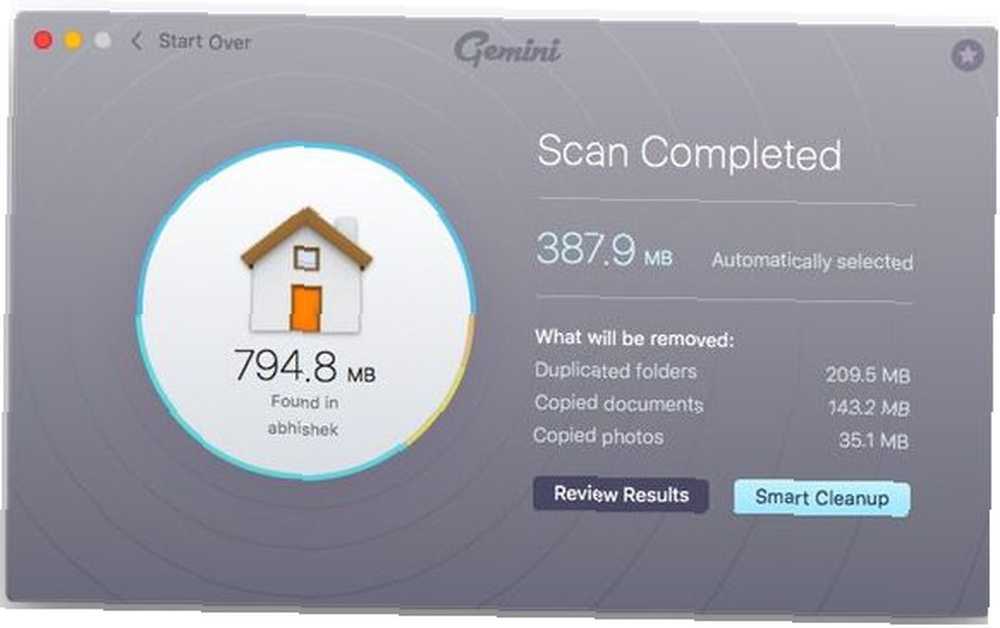
Gemini 2 szybko stała się jedną z najlepszych wyszukiwarek plików dla komputerów Mac. Przeprowadza głębokie skanowanie dysku SSD w poszukiwaniu nie tylko duplikatów, ale także podobnych plików. Na przykład może automatycznie oznaczyć dwa podobne obrazy jako duplikaty, nawet jeśli mają inną nazwę pliku.
Bardzo prosty interfejs Gemini ułatwia rozpoczęcie pracy. Oto jak go użyć:
- Uruchom Gemini 2 na komputerze Mac (użyj Spotlight, aby go łatwo znaleźć. Szukaj bardziej efektywnie w Mac OS X dzięki naszym najważniejszym wskazówkom Spotlight Szukaj bardziej skutecznie w Mac OS X dzięki naszym najważniejszym wskazówkom Spotlight od lat jest zabójczą funkcją Maca, regularnie z Cupertino szkoląc Redmond w sztuce wyszukiwania na pulpicie. Oto kilka wskazówek, które pomogą Ci znaleźć więcej na komputerze Mac)..
- Kliknij duży Plus (+) przycisk, aby wybrać folder. Możesz także przeciągnąć i upuścić folder w oknie.
- Jeśli chcesz znaleźć duplikaty w bibliotece obrazów, kliknij Zdjęcia Folder. Aby znaleźć zduplikowaną muzykę, kliknij Folder muzyczny. Aby wyszukać duplikaty w określonym folderze, kliknij Dodaj folder niestandardowy.
- Kliknij Wyszukaj duplikaty zainicjować proces. Skanowanie może chwilę potrwać, w zależności od rozmiaru katalogu.
Po zakończeniu skanowania zalecamy dokonanie wyboru Przejrzyj wyniki przeglądać wykryte duplikaty i podobne pliki. Po ich przejrzeniu kliknij Inteligentne czyszczenie. Gemini przeniesie duplikaty do Kosza.
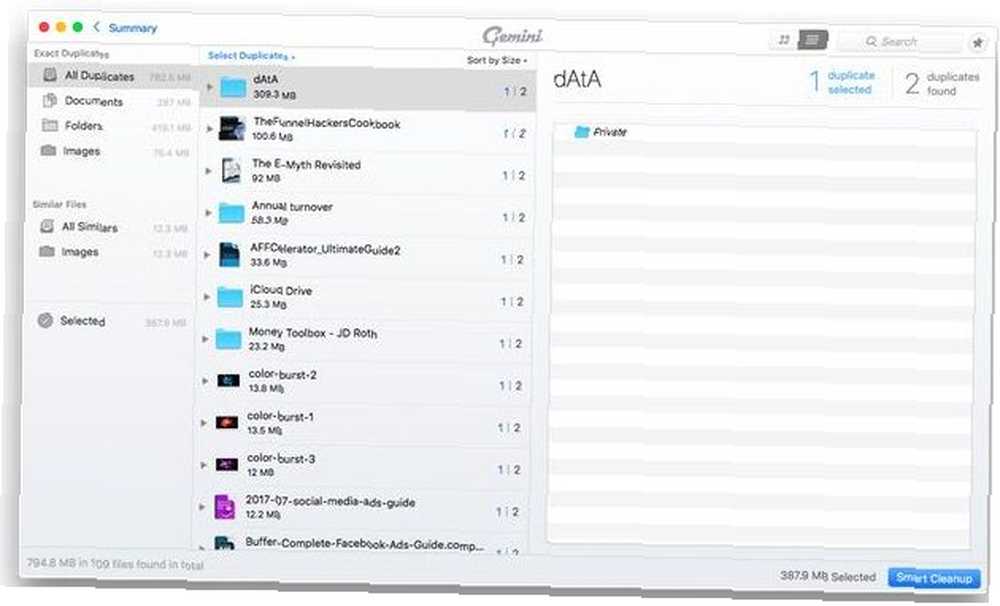
Jeśli przypadkowo usuniesz coś ważnego, możesz go łatwo przywrócić z Kosza.
Pobieranie: Gemini 2 (20 USD z bezpłatną wersją próbną)
DupeGuru
Jeśli szukasz darmowej alternatywy dla Bliźniąt, dupeGuru pasuje do rachunku. Pozwala znaleźć duplikaty plików, zdjęć i muzyki. Algorytm dopasowywania rozmytego wyszukuje zduplikowane pliki, nawet jeśli nie mają takiej samej nazwy.
Uwaga: Jeśli korzystasz z systemu macOS Sierra lub High Sierra, zobaczysz komunikat ostrzegający o tym dupeGuru nie można otworzyć, ponieważ nie pochodzi od określonego programisty. Aby to naprawić, otwórz Preferencje systemowe> Bezpieczeństwo i prywatność i kliknij Otwórz mimo to.
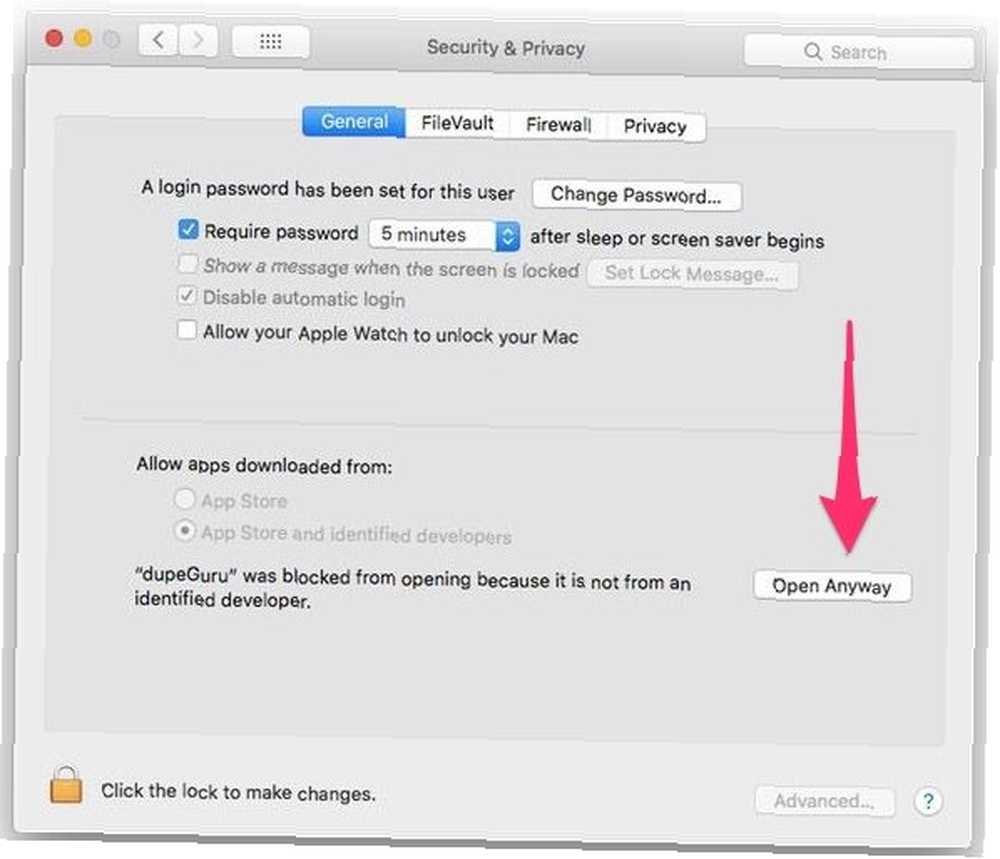
Po pomyślnym zainstalowaniu, oto jak używać dupeGuru:
- Uruchom dupeGuru.
- Wybierz, jeśli chcesz skanować w poszukiwaniu duplikatów plików, muzyki lub zdjęć.
- Kliknij Plus (+) przycisk, aby wybrać folder.
- Kliknij Skandować.
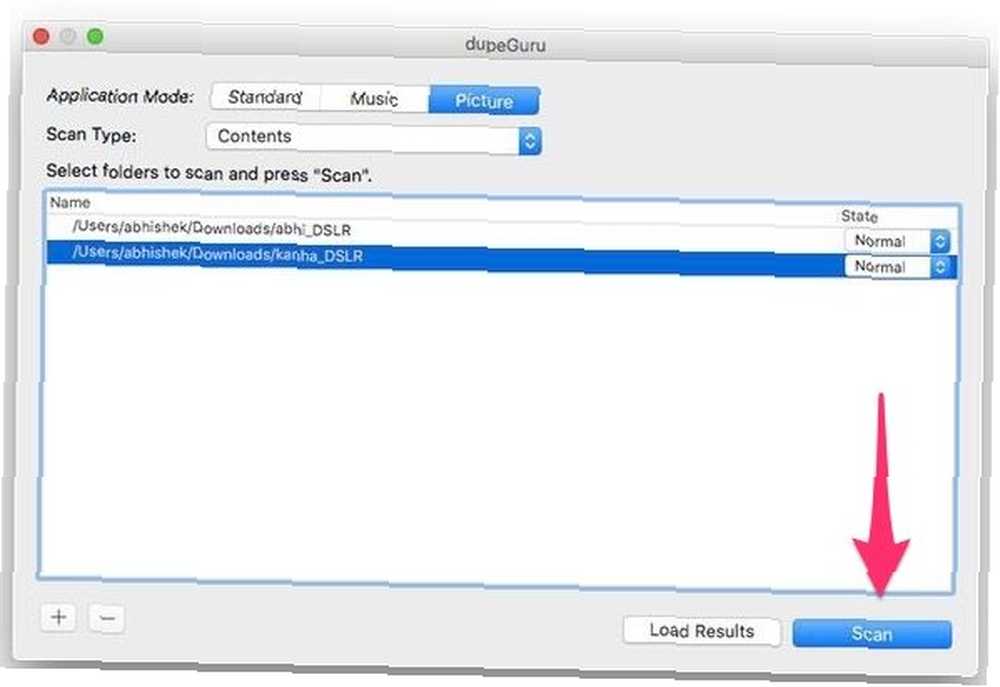
Po zakończeniu skanowania możesz usunąć zduplikowane pliki z komputera Mac lub przenieść je w inne miejsce. W naszych testach skanowanie zajęło trochę więcej czasu niż Bliźnięta, ale wyniki były dość podobne.
Pobieranie: dupeGuru (bezpłatny)
Jak znaleźć i usunąć zduplikowane obrazy na komputerze Mac
Jeśli masz mnóstwo zdjęć na komputerze Mac, ręczne przeglądanie biblioteki i znajdowanie duplikatów może trochę potrwać. Zdjęcia Duplicate Cleaner to darmowa aplikacja na komputery Mac, która wykonuje całą ciężką pracę za Ciebie.
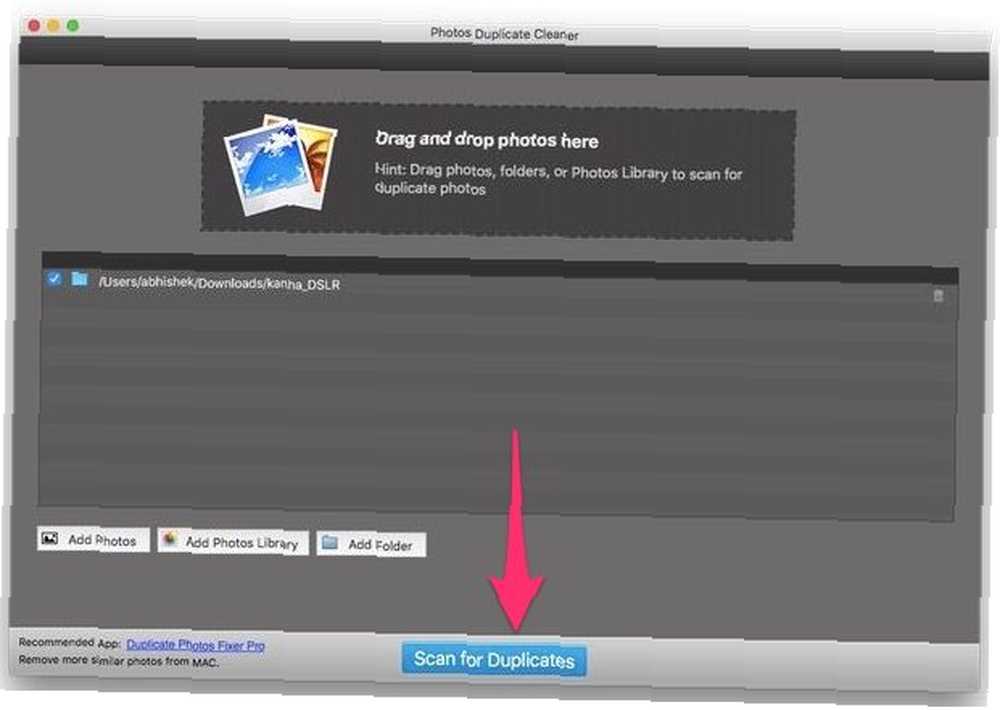
- Pobierz i uruchom Photos Duplicate Cleaner.
- Kliknij Dodaj folder aby wybrać zdjęcia z folderu. Możesz także kliknąć Dodaj bibliotekę zdjęć aby bezpośrednio wybierać zdjęcia z aplikacji Zdjęcia.
- Kliknij Wyszukaj duplikaty.
- Po zakończeniu skanowania możesz przejrzeć zdjęcia.
- Kliknij Auto Mark. Inteligentnie oznaczy jedną kopię każdego zduplikowanego zdjęcia do usunięcia.
- Na koniec kliknij Oznaczono kosz aby przenieść zduplikowany element do Kosza.
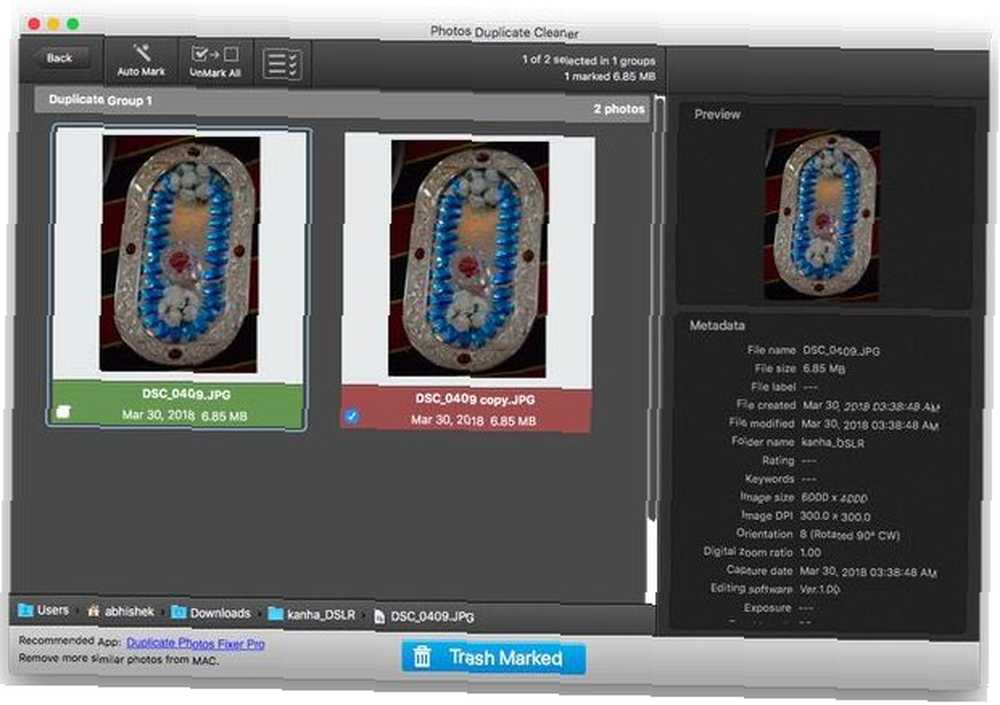
Aplikacja nie ma najczystszego interfejsu, ale dość skutecznie usuwa zduplikowane zdjęcia z komputera Mac.
Pobieranie: Zdjęcia Duplicate Cleaner (bezpłatny)
Jak znaleźć i usunąć zduplikowane kontakty na komputerze Mac
Bardzo trudno jest utrzymać porządek w książce adresowej, zwłaszcza jeśli codziennie spotykasz nowych ludzi. Zduplikowane kontakty tylko pogarszają sytuację.
Oto, jak znaleźć i usunąć zduplikowane kontakty na komputerze Mac.
- Uruchom aplikację Kontakty.
- Z paska menu wybierz Karta> Poszukaj duplikatów.
- Po zakończeniu skanowania kontakty o tej samej nazwie, ale różne informacje kontaktowe zostaną scalone. Zobaczysz także ofertę usunięcia identycznych kontaktów.
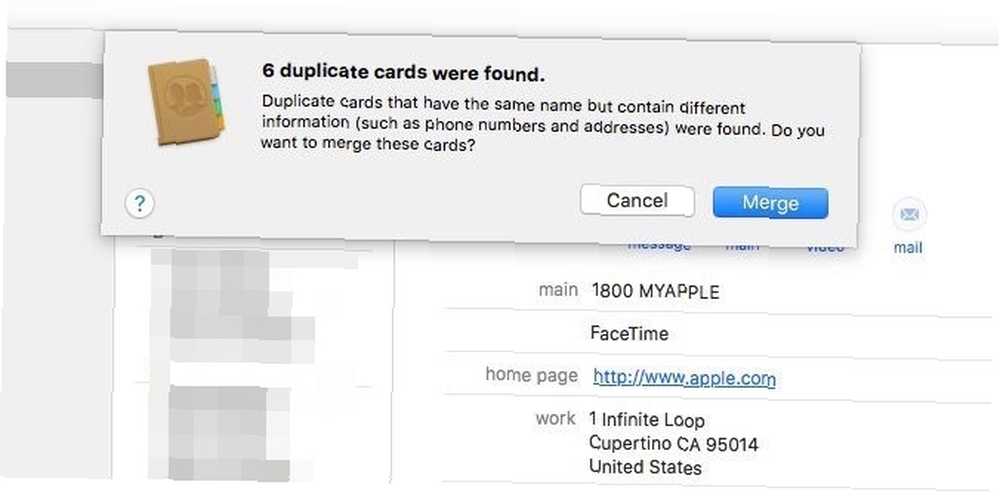
Jak znaleźć i usunąć zduplikowaną muzykę w iTunes
Czy znajdziesz ten sam utwór odtwarzany wielokrotnie po uderzeniu Kolejny w iTunes? Jeśli tak, możesz mieć zduplikowane pliki w bibliotece iTunes.
Na szczęście iTunes ma wbudowaną funkcję wyszukiwania i usuwania zduplikowanych plików muzycznych. Oto jak z niego korzystać.
- Uruchom iTunes na komputerze Mac.
- Przejdź do Biblioteka patka.
- Na pasku menu przejdź do Plik> Biblioteka> Pokaż zduplikowane elementy.
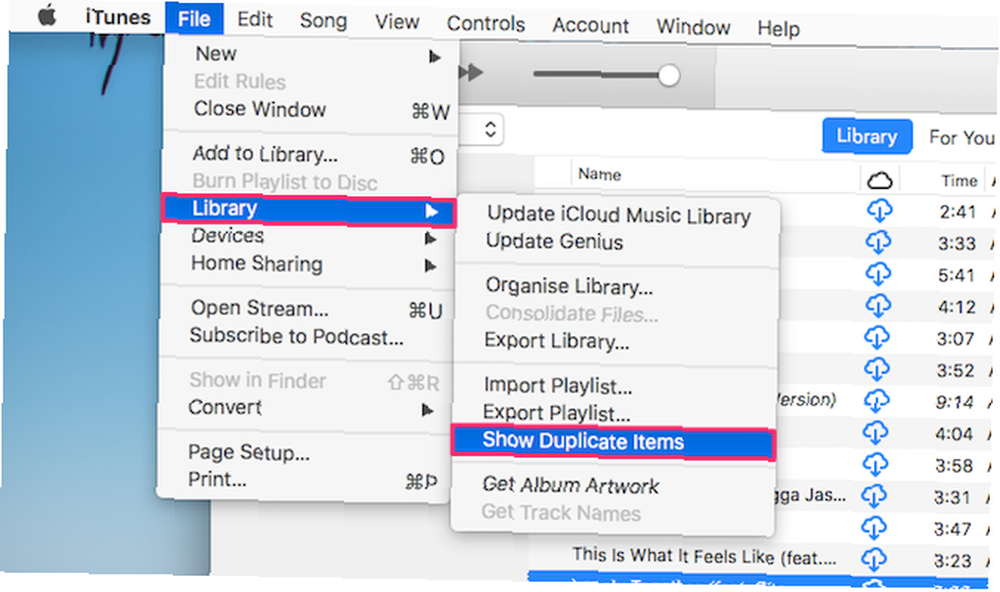
iTunes pokazuje potencjalne duplikaty na podstawie nazwy utworu i wykonawcy. Jeśli chcesz zobaczyć tylko zduplikowane utwory, które mają pasujące nazwiska, wykonawców i albumy, przytrzymaj Opcja na klawiaturze i powtórz powyższy proces.
Możesz użyć kilku sztuczek, aby przejrzeć przedmioty przed wystawieniem ich do usunięcia:
- Sortuj listę według artysta lub Nazwa piosenki aby pomóc Ci łatwo znaleźć podobne utwory.
- Użyj innych informacji, takich jak czas trwania i gatunek muzyczny znaleźć duplikaty piosenek.
Po sprawdzeniu elementów przytrzymaj przycisk Cmd i ręcznie wybierz elementy, które chcesz usunąć. Następnie kliknij elementy prawym przyciskiem myszy i wybierz Kasować aby usunąć duplikaty plików z komputera Mac. Kliknij Gotowe aby zakończyć proces.
Co powiesz na ręczne wyszukiwanie zduplikowanych danych?
Oczywiście możesz ręcznie przeszukiwać Findera, aby znaleźć duplikaty plików. Istnieje również długie polecenie terminala Mac, które pomaga znaleźć duplikaty.
Powodem, dla którego nie zalecamy tych metod, jest to, że utrudniają one znalezienie duplikatów, szczególnie gdy dostępne są lepsze bezpłatne alternatywy. Te metody mogą być odpowiednie dla maniaka, który chce się dobrze bawić przez weekend, ale nie są praktyczne dla przeciętnego użytkownika komputera Mac.
Dlatego pomińmy te metody tutaj.
Korzystając z powyższych wskazówek, powinieneś być w stanie szybko znaleźć i usunąć duplikaty plików na komputerze Mac. Jeśli masz obsesję na punkcie odzyskiwania większej ilości miejsca, zapoznaj się z naszymi wskazówkami, jak zwolnić miejsce na komputerze Mac. Jak zwolnić miejsce na komputerze Mac: 8 porad i wskazówek, które musisz wiedzieć Jak zwolnić miejsce na komputerze Mac: 8 porad i sztuczki, które musisz znać Kończy Ci się miejsce na komputerze Mac? Oto kilka sposobów na zwolnienie miejsca na komputerze Mac i odzyskanie miejsca na dysku! .











